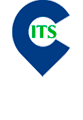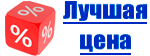Прогрев видеокарты
В данной статье хочу повествовать вам историю о новой жизни для видеоадаптера.
ВНИМАНИЕ! Эта операция очень опасна, специалисты не рекомендуют проводить такой ремонт самостоятельно. Особенно это касается ноутбучных чипов, потому что довольно часто после такой "прожарки" нужно менять половину деталей в ноутбуке, это и дороже и сложнее для мастера, ремонтирующего его, относитесь к ним уважительнее. Если где то Вам предлагают "прогреть чип", советуем 100 раз подумать. Перед тем, как что-то делать, очень внимательно прочитайте всю статью, не упустив момента про снятие системы охлаждения. Лучше обращайтесь к профессионалам, имеющим ИК паяльную станцию.
Итак, позвольте представить вашему вниманию первую из видеокарт – ASUS 7900GS 256Mb.

Прежний владелец повествовал мне, что на данной видеокарте умирает видеопамять и, соответственно карта артефачит. В чем это будто бы выражается, вы можете видеть на следующем изображении.

Я скептически отношусь к подобным предположениям прежних владельцев «железа», так как не все хорошо в этом разбираются и зачастую принимают на веру высказывания какого-либо «мастера». Гораздо более полезной информацией может послужить описание действия пользователя приведшего к данному состоянию «железки» или описание процесса умирания комплектующего без вмешательства пользователя. Но в моем случае никакой полезной информации получено не было.
Итак, мы имеем видеокарту, выдающую на изображении артефакты даже в DOS-е. Какими могут быть причины? Очень часто причиной этого является нарушение BGA пайки памяти и/или GPU.
Приступаем к работе
Примечание: все действия автора, описанные в данной статье, ни в коем случае не являются указанием к применению. Все что вы делаете – Вы делаете на свой страх и риск. Автор и правообладатель данного материала не несут ответственности за возможный выход из строя ваших комплектующих. Данный материал для тех, кто не хочет обращаться в сервисный центр и хочет попробовать ремонт своими силами.
На самом деле диагностика отвала (нарушение BGA пайки) процессора и памяти не так уж информативна и тем более опасна на мой взгляд. Некоторые мастера рекомендуют осторожно надавливать на кулер GPU и смотреть на экран, чтобы выявить сей дефект. Однако я считаю, что такой процедурой можно запросто сколоть кристалл и, в таком случае, диагностика компьютера превратиться в умышленное добивание карты. Поэтому пункт диагностики я опускаю и приступаю непосредственно к работе по его устранению.
Итак, условно, причина, по которой наша карта «полосит» на экране это именно нарушение пайки. Данный дефект устраняется прогревом GPU и/или памяти. Самой вероятной причиной нарушения BGA пайки является перегрев из-за изначально хиленькой системы охлаждения (производитель сэкономил при производстве), либо из-за «валенок» в радиаторе (когда набившиеся волокна из пыли препятствуют протеканию воздуха через ребра радиатора) кулера, либо оба пункта вместе. Забитый пылью радиатор ноутбука. В нашем случае имеем достаточно производительный кулер на высоких оборотах, но очень шумный в таком режиме. Производитель установил обороты вентилятора на уровне 35% от максимальных 100% в 3D режиме.
Для проведения данной процедуры нам понадобится нижний подогрев, роль которого будет выполнять обычная газовая плита, на которую установлена верхняя крышка от блока питания с вырезом под 12 см вентилятор в качестве подставки для карты. Прогрев сверху будем проводить промышленным/строительным феном. Нижний подогрев нам нужен для более-менее равномерного нагрева печатной платы, чтобы ее не повело. Но в любом случае нижний подогрев обязателен ввиду того, что на нашей карте используется тугоплавкий припой не содержащий свинца (свинцовый припой плавиться в разы быстрее и при меньших температурах), который довольно сложно расплавить одним феном, не перегрев при этом сам текстолит и компоненты. Ведь для этого может понадобиться до 500 градусов Цельсия, которые могут вовсе «убить», например, GPU. Также хочу заметить, что использование фенов неизвестного происхождения, а также «китайских» бытовых фенов не рекомендуется, ввиду неточности и плавания выставляемой температуры. А нам желательно, хотя бы приблизительно, соблюсти некоторый термопрофиль, то есть постепенный подъем температуры. Дешевые фены, как правило, не обладают широким диапазоном рабочей температуры и воздушного потока и чаще всего ограничиваются некоторыми двумя значениями обоих параметров.
Слегка наклонив плату, обильно заливаем спиртоканифольный флюс под подложку чипа. Это удобно делать, например, шприцем с иглой, как показано на следующем изображении.

Это нужно делать таким образом, чтобы флюс показался со всех сторон чипа и его углов в частности. Естественно чрезмерно много флюса нам не нужно, ведь нам потом еще очищать от него карту, но и жалеть его не стоит.
После того, как данная процедура была проведена, устанавливаем карту на наш «ремонтный стенд». Позиционируем карту так, чтобы конфорка находилась как можно более точно под чипом. Если рядом с ГПУ находятся электролитические конденсаторы – их рекомендуется выпаять, чтобы они не пришли в негодность от чрезмерной для них температуры. На данной карте электролитов не оказалось, а с полимерными конденсаторами ничего не случиться. В любом случае они находятся на достаточном удалении от процессора на нашей карте. Как вы можете видеть, на карте присутствует кулер – не хотелось лишний раз его снимать, чтобы ненароком не повредить кристалл. Когда дописывал статью – карта уже была отремонтирована. Тем не менее, общая мысль, я думаю, понятна.

Включаем конфорку на самый малый уровень подачи газа, так, чтобы пламя было еле видно. И ждем минуты две для прогрева текстолита под чипом. В это время спиртоканифольный раствор начнет закипать. Ждем еще чуть-чуть, чтобы прекратилось активное кипение. Теперь можно подключать основной инструмент. Выставляем начальную температуру 250 градусов и начинаем водить феном вокруг кристалла процессора на расстоянии примерно трех сантиметров. Крайне не рекомендуется дуть именно на кристалл, чтобы не привести к его перегреву и в дальнейшем к «смерти». По прошествии минут трех, можно увеличить температуру. Я не особенно плавно это делаю – градусов на 50. Просто чуть дальше отвожу фен от чипа на несколько секунд, а потом плавно приближаю к изначальному положению. Во время работы ни в коем случае не пытайтесь перемещать/дергать/трясти карту. Это чревато отвалившимися элементами поверхностного монтажа, не говоря уже о том, что вы можете получить ожог.
Таким образом, я добрался до 350 градусов, но так и не смог заставить чип поплыть на шарах. Если бы это удалось – это внушало бы большую уверенность в проделанной работе. Но большую температуру я в принципе не хотел давать из-за ранее описанных причин. Однако, как показывает моя практика, это вовсе не обязательно (но желательно), чтобы карта заработала. Примером может служить моя нынешняя 8800GTS на чипе G80, которую я также не смог до конца прогреть, но, тем не менее, она работает уже около года, причем в максимальном разгоне. Однако для этого пришлось подправить профиль турбины в BIOS-е карты, чтобы она раскручивалась до 100% при достижении температуры чипа 75 градусов.
Весь процесс прогрева занимает примерно около 15 минут. Затем выключаем плиту и даем карте остыть, хотя бы до температуры, когда ее можно будет взять в руки. Далее желательно отчистить остатки флюса каким-либо растворителем. Я использую ацетон. Остается дело за малым – нанести термопасту, и установить систему охлаждения на свое место.
Наконец, самый трепетный момент – первый старт после ремонта. Устанавливаем видеокарту в компьютер, подключаем дополнительное питание, монитор, нажимаем кнопку включения, издается короткий ПИП из системного динамика об успешной инициализации всех устройств и… Экран «чистый»!!! Никакого постороннего мусора и полос не наблюдается! Однако ликовать еще рано, ведь бывают случаи, когда артефакты проявляются в операционной системе, в частности после установки видео драйвера. Еще несколько секунд давящего напряжения, пока издевательски бегает индикатор загрузки ОС…Экран светлеет, и мы вновь можем наблюдать абсолютно нормальную картинку. Устанавливаем видео драйвер, перезагружаемся – изображение отличное! Прелестно!

Можно считать ремонт успешным, правда, впереди еще ночь тестирования на стабильность в среде 3DMark! Забегая вперед, хочу сказать, что карта прекрасно перенесла «ночь без сна», но до этого я вручную выставил в 3D обороты кулера на 100%. Шумно, но зато прохладно, а это на мой взгляд важнее, тем более что карта уже была при смерти.